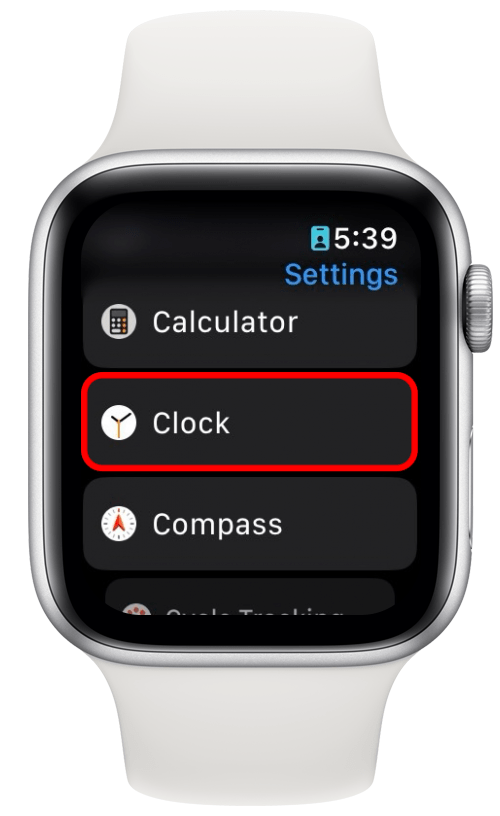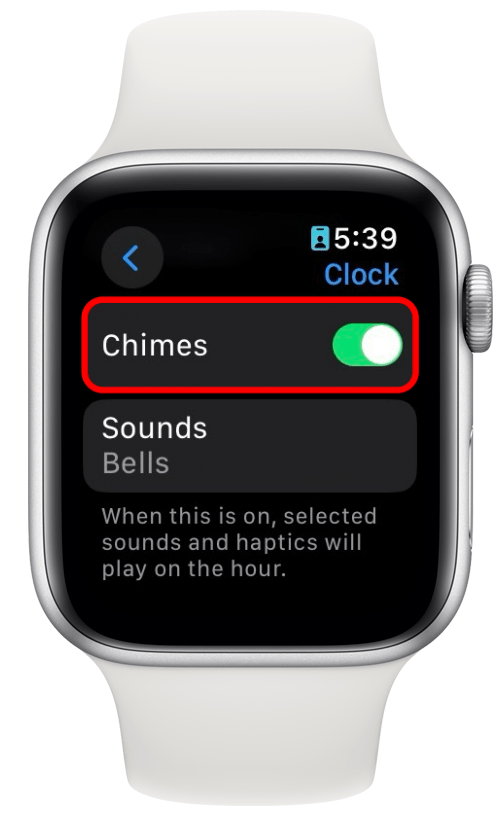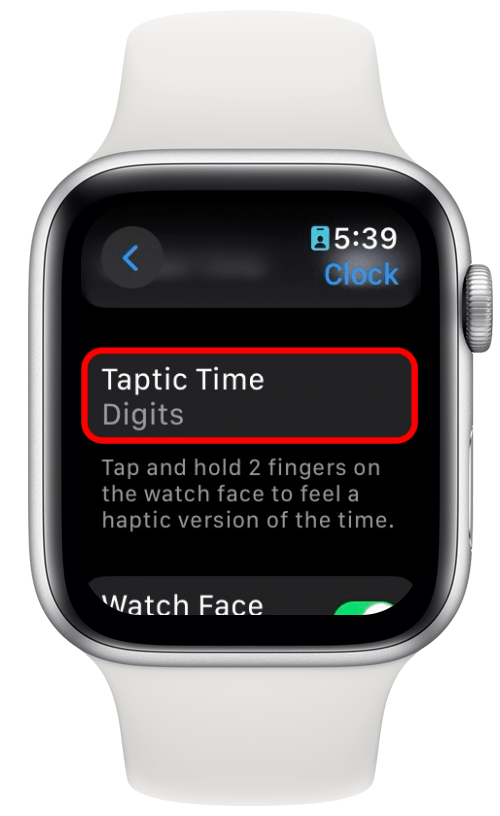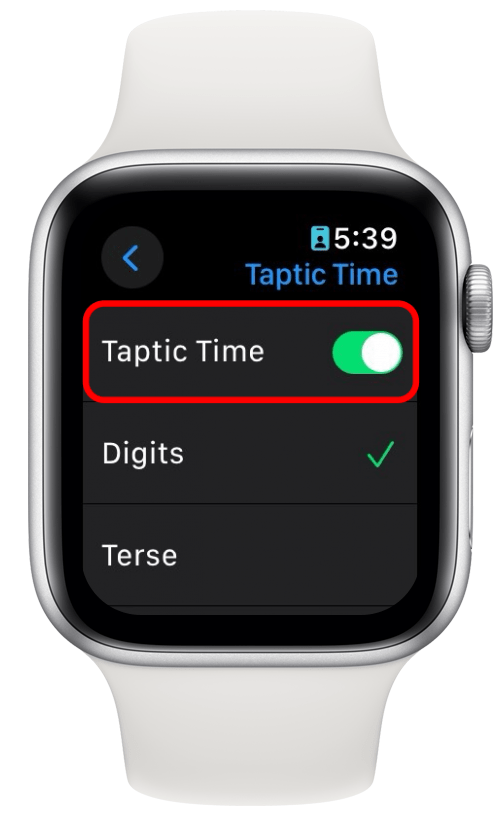Apple Watch- ის ყველა მფლობელი განიცდის ფანტომურ ვიბრაციას დროდადრო. თქვენ ალბათ იპოვნეთ ეს სტატია, რადგან თქვენი Apple Watch ვიბრაციით, როგორც ჩანს, არანაირი მიზეზის გამო. ეს შეიძლება გახდეს შემაშფოთებელი, თუ ეს ხშირად ხდება და ხშირად აღმოჩნდებით მაჯის ამაღლება და ახალი შეტყობინებების ნახვა. მოდით, გადავიდეთ, რატომ არის თქვენი Apple Watch ვიბრაციული, მაგრამ არ აჩვენებს შეტყობინებებს.
Apple Watch არ აჩვენებს შეტყობინებებს, მაგრამ მაინც ვიბრაციებს
თუ თქვენ აღმოჩნდით, რომ გააღიზიანეთ ფანტომი ვიბრაციებით, არსებობს რამდენიმე საკითხი, რისი გაკეთებაც შეგიძლიათ პრობლემის გადასაჭრელად. ზოგიერთ პარამეტრს შეუძლია თქვენი Apple Watch- ის ვიბრაცია, მაშინაც კი, თუ შეტყობინებები არ გაქვთ. მათი გადალახვა და მათი შეცვლა ან მათი რეგულირება ხელს შეუწყობს ფანტომიური ვიბრაციის თავიდან აცილებას. მეტი Apple Watch პრობლემების მოგვარების რჩევებისთვის, დარწმუნდით, რომ დარეგისტრირდით ჩვენი დღის უფასო რჩევისთვის.
შეტყობინებები, რომლებიც არ ჩანს Apple Watch- ზე? შეამოწმეთ თეატრის რეჟიმი
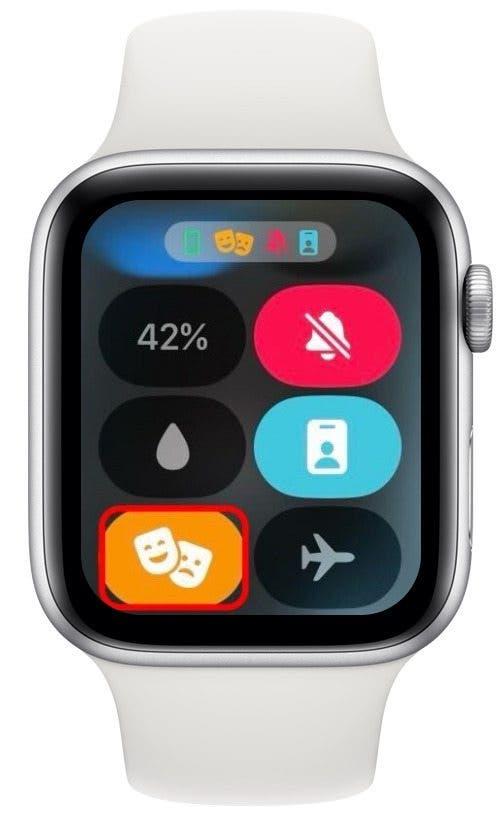
თეატრის რეჟიმი შექმნილია იმისთვის, რომ თქვენი Apple Watch არ შეგაწუხოთ თქვენ და სხვები თეატრში ყოფნის დროს. თქვენ მაინც მიიღებთ შეტყობინებებს, მაგრამ ისინი გაჩუმდებიან და არ განათავსებენ ეკრანს. ასე რომ, თქვენ ვიბრაციებს იგრძნობთ, მაგრამ თქვენი Apple Watch არ ანათებს. ეს შეიძლება იყოს ის, რაც იწვევს თქვენს Apple Watch- ს ვიბრაციას, მაგრამ არ აჩვენებს შეტყობინებებს. თქვენ შეგიძლიათ შეამოწმოთ, თუ არა თეატრის რეჟიმი ჩართულია გვერდითი ღილაკის დაჭერით საკონტროლო ცენტრის გასახსნელად. შემდეგ, თუ თეატრის რეჟიმის ხატი არის ნარინჯისფერი (შეიძლება დაგჭირდეთ ქვემოთ გადახვევა, რომ იპოვოთ იგი), ეს ნიშნავს, რომ ის ჩართულია. შეეხეთ მას, რომ გამორთოთ.
 აღმოაჩინეთ თქვენი iPhone– ის ფარული თვისებები ყოველდღიურად ერთი ყოველდღიური რჩევა (ეკრანის ანაბეჭდები და მკაფიო ინსტრუქციები), ასე რომ თქვენ შეგიძლიათ დაეუფლოთ თქვენს iPhone- ს დღეში მხოლოდ ერთ წუთში.
აღმოაჩინეთ თქვენი iPhone– ის ფარული თვისებები ყოველდღიურად ერთი ყოველდღიური რჩევა (ეკრანის ანაბეჭდები და მკაფიო ინსტრუქციები), ასე რომ თქვენ შეგიძლიათ დაეუფლოთ თქვენს iPhone- ს დღეში მხოლოდ ერთ წუთში.
საფარი მუნჯი შეუძლია თქვენი Apple Watch- ის ვიბრაცია გახადოს
საფარი მუნჯი სასარგებლო თვისებაა, თუ შეტყობინებებს იღებთ არაოფორტულ დროში. თუ თქვენი Apple Watch ზარის დროს იძახის, როდესაც ვერ გიპასუხებთ, შეგიძლიათ თქვენი პალმის ეკრანზე განათავსოთ სამი წამის განმავლობაში, და ის ავტომატურად შეამცირებს შეტყობინებებს და ვიბრაციას, რომ გაცნობოთ, რომ ჩუმად რეჟიმი ჩართულია. შეამოწმეთ ეს რჩევა იმის შესახებ , თუ როგორ უნდა ჩართოთ და გამორთოთ დაფარვა, თუ არ გსურთ ამ მახასიათებლის გამოყენება.
Chimes ვიბრაცია Apple Watch ყოველ საათში
თქვენს Apple Watch- ზე არის პარამეტრი, რომელიც თქვენს მოწყობილობას ყოველ საათში გახდის. თუ თქვენი საათი ჩუმად რეჟიმშია, ეს ნიშნავს, რომ თქვენი საათი ვიბრაცია იქნება საათში, მაშინაც კი, თუ შეტყობინებები არ გაქვთ. აქ მოცემულია, თუ როგორ უნდა შეამოწმოთ ეს პარამეტრი ჩართულია:
- გახსენით პარამეტრების აპლიკაცია თქვენს Apple Watch- ზე და შეეხეთ საათს .

- გადადით ქვემოთ . თუ გადართვა მწვანეა, ეს ნიშნავს, რომ იგი ჩართულია. შეეხეთ გადართვას, რომ გამორთოთ იგი.

ეს ხელს უშლის თქვენი Apple Watch- ის ვიბრაციას, მაგრამ არ აჩვენებს შეტყობინებებს.
Taptic Time გითხრათ მიმდინარე დრო ვიბრაციების საშუალებით
ბოლო ფუნქცია, რომელიც შეიძლება გამოიწვიოს თქვენი Apple Watch- ის ვიბრაცია, მაგრამ არა შეტყობინებების ჩვენება, არის ტაპტური დრო. ეს პარამეტრი ქმნის ისე, რომ თუ ეკრანზე ორი თითი დაისვენებთ, ის გეტყვით ვიბრაციების სერიის საშუალებით (მაგ., თუ ის 11:02 არის, თქვენი Apple Watch გააკეთებს ერთ გრძელი ვიბრაციას, რასაც მოჰყვება მოკლე. შემდეგ, დაელოდეთ მომენტს და ვიბრაცია ორჯერ). აქ მოცემულია, თუ როგორ უნდა შეამოწმოთ ეს პარამეტრი:
- გახსენით პარამეტრების აპლიკაცია და შეეხეთ საათს .

- გადადით ქვემოთ და შეეხეთ Taptic Time .

- შეეხეთ გადართვას, რომ ჩართოთ ან გამორთოთ ეს ფუნქცია.

თუ თქვენი Apple Watch არ აჩვენებს შეტყობინებებს, მაგრამ მაინც ვიბრაციებს, ეს პარამეტრი შეიძლება იყოს დამნაშავე.
რა უნდა გააკეთოს, თუ Apple Watch ვიბრაციულია, მაგრამ არ აჩვენებს შეტყობინებებს
ეს არის ყველა ის პარამეტრი, რომელიც გავლენას ახდენს თქვენს Apple Watch- ზე ვიბრაციაზე, როდესაც შეტყობინებები არ არსებობს. თუ არცერთი ზემოაღნიშნული არ მუშაობდა თქვენთვის, და თქვენ ჯერ კიდევ განიცდით ფანტომური ვიბრაციებს, შეამოწმეთ განახლებები WatchOS– ში და გადატვირთეთ თქვენი მოწყობილობა. თუ ყველაფერი ვერ მოხერხდა, შეიძლება დაგჭირდეთ Apple– ის დახმარების გაწევა შემდგომი დახმარებისთვის.
კითხვები
- რატომ არ ვიღებ შეტყობინებებს ჩემს Apple Watch- ზე? თუ თქვენს Apple Watch- ზე შეტყობინებებს საერთოდ არ იღებთ, ნაკლებად სავარაუდოა, რომ ამ სტატიაში გადაწყვეტილებები დაგეხმარებათ. ამის ნაცვლად, გადახედეთ ამ პრობლემების მოგვარების სახელმძღვანელოს, თუ როგორ დააფიქსირეთ თქვენი Apple Watch არ მიიღოთ შეტყობინებები .
- როგორ მივიღო ჩემი ვაშლის საათი, რომ შემატყობინოს ტექსტური შეტყობინებები? თქვენი Apple Watch– მა უნდა აცნობოს ტექსტურ შეტყობინებებს, ნაგულისხმევი დაყენების დაწყების დროს. თუ თქვენ არ იღებთ ტექსტურ შეტყობინებებს, შეამოწმეთ ჩვენი სტატია, თუ როგორ უნდა გააკეთოთ თქვენი Apple Watch ვიბრაცია ტექსტებსა და ზარებზე.